Hostwinds Tutoriales
Resultados de búsqueda para:
Tabla de contenido
Cómo instalar cPanel en su VPS
CPANEL es el panel de control basado en la web más ampliamente utilizado en la industria de alojamiento web.Los planes de alojamiento web y alojamiento web compartido y de revendedor compartido con viento de host incluyen el acceso a CPANEL para administrar la cuenta de alojamiento web desde un panel de control fácil de usar.Viento de host VPS en la nube y los servidores dedicados no incluyen acceso a CPANEL por defecto.Sin embargo, puede comprar una licencia CPANEL para su VPS en la nube o Servidor dedicado Si necesita usar CPanel/WHM en su VPS en la nube o servidor dedicado.Esta guía discutirá la instalación de CPANEL en su VPS en la nube o servidor dedicado manualmente aquí en HostWinds después de haber comprado una licencia.
Prerrequisitos
- Servidor privado virtual de Hostwinds que cumple con los requisitos mínimos
- Licencia de cPanel activa y apuntando a su dirección IP
- Acceso a su portal de control de la nube.
Crea un nuevo VPS
Para el acceso más rápido a un servidor CPanel, cree una nueva nube VPS de la control de la nube portal.Esta sección de esta guía detallará este método.
Paso 1: Desde su portal de control de la nube, haga clic en el Crear botón, luego haga clic Servidoras. Esto lo llevará a la página Crear nueva VPS que generará el pedido.
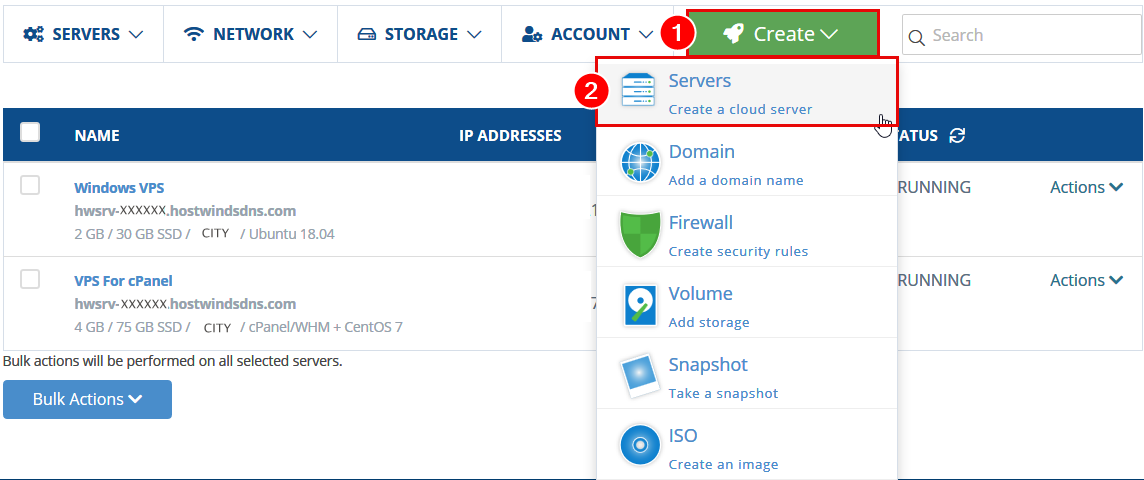
Paso 2: en la imagen Seleccionar servidor Sección, haga clic en el Sistema operativo Tablo si no está allí.Luego, haga clic en el cPanel opción.
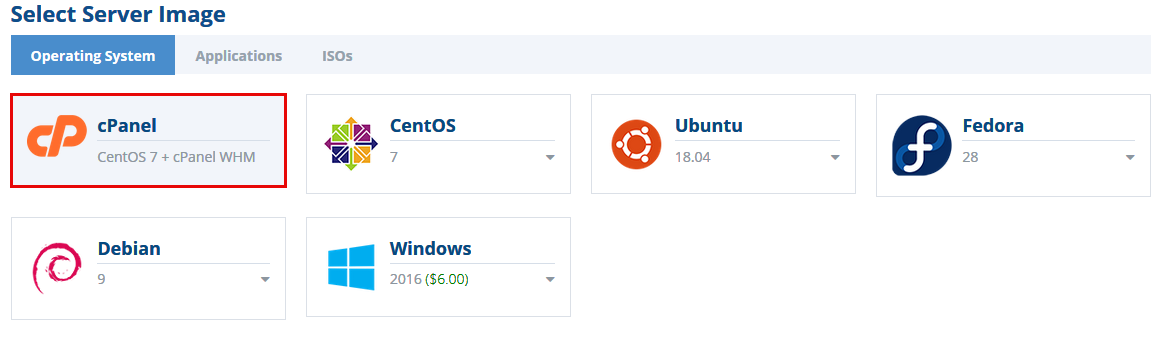
Paso 3: La selección predeterminada en el Gestión y Manejar Las secciones de opción ya están configuradas en nuestra configuración recomendada.Sin embargo, puede cambiarlos a no administrado y HDD, respectivamente, si lo desea.Tenga en cuenta que los servicios no administrados proporcionan niveles inferiores de apoyo para el VPS.Seleccione al menos la opción de segundo nivel para las especificaciones, ya que estas cumplen con las especificaciones recomendadas para CPANEL.
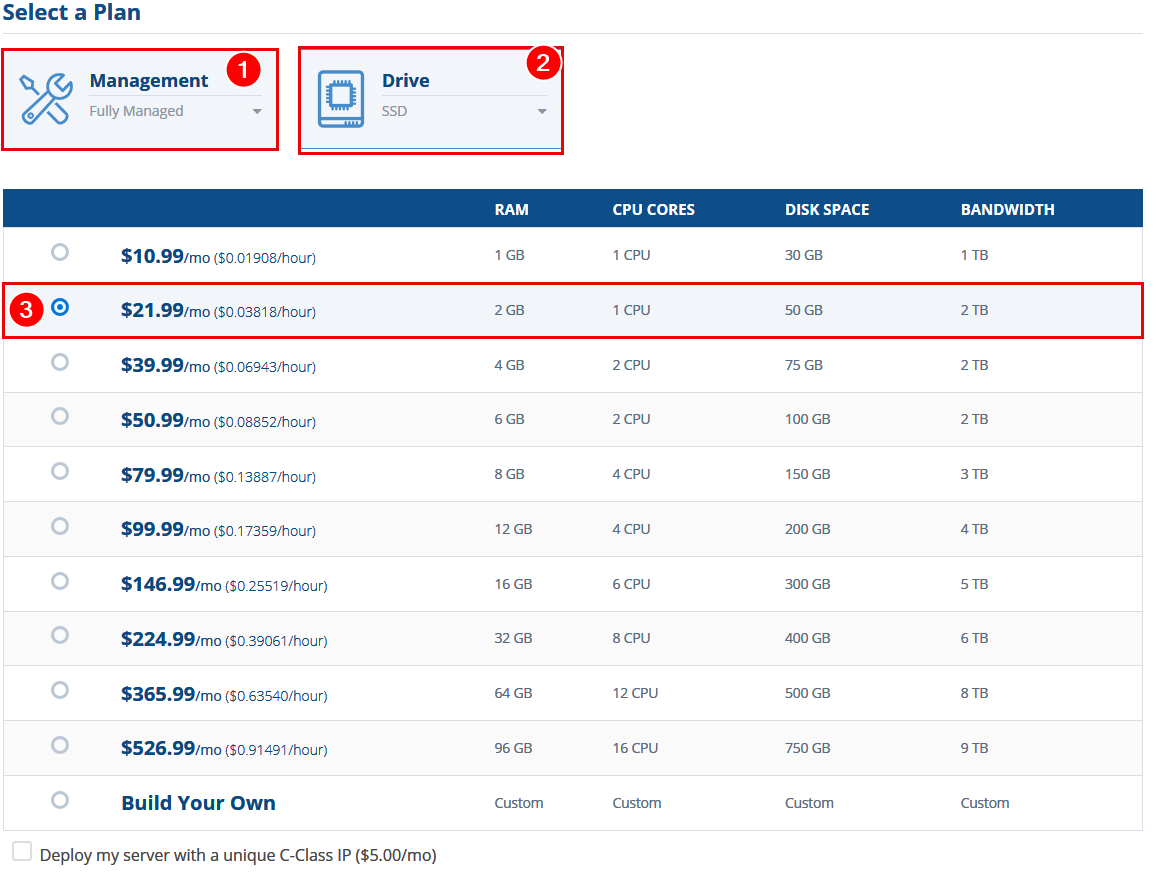
Paso 4: Seleccione la ubicación en la que se creará el nuevo VPS en la nube.Tenga en cuenta que su público objetivo se beneficiará más de un servidor más cercano a ellos.En general, servir un sitio web para los EE. UU. Se realiza mejor desde un lugar centralizado.
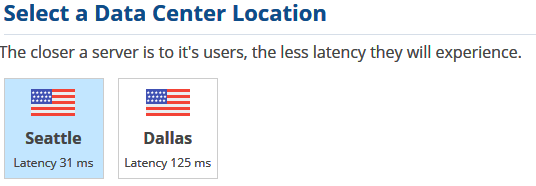
Paso 5: Puede ingresar un apodo de servidor aquí, que es solo para el beneficio de una fácil identificación.No afectará el precio, el rendimiento u otros aspectos funcionales del servidor.Seleccione el ciclo de facturación de esta instancia, teniendo en cuenta que habrá una tasa prorratada según la fecha de facturación de su aniversario.
Por favor, tenga en cuenta que, aunque Facturación por horas Se puede seleccionar aquí, no lo recomendamos para los servicios a largo plazo.
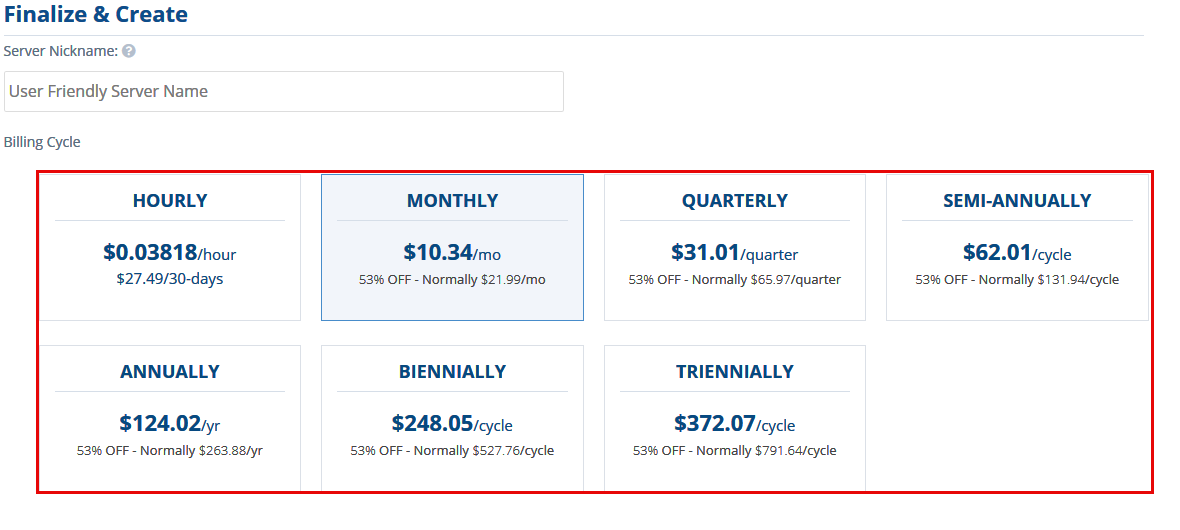
Paso 6: Hacer clic Crear servidor Para completar el pedido y generar la factura.
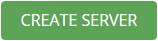
Paso 7: Después de que se pague y complete la factura generada, el servidor generará y se creará automáticamente.Recibirá los detalles del servidor en un correo electrónico enviado al archivo después de que el servidor se cree correctamente.
Reinstalar un VPS existente
Otro método para obtener acceso a un VPS con CPANEL es reinstalar el sistema operativo de un VPS existente.Esta sección de este artículo discutirá este método.
Paso 1: Desde su portal de control en la nube, haga clic en el título del VPS que planea usar para CPANEL.Alternativamente, puede hacer clic Comportamiento y entonces Avanzado Desde el menú Acciones a la derecha.
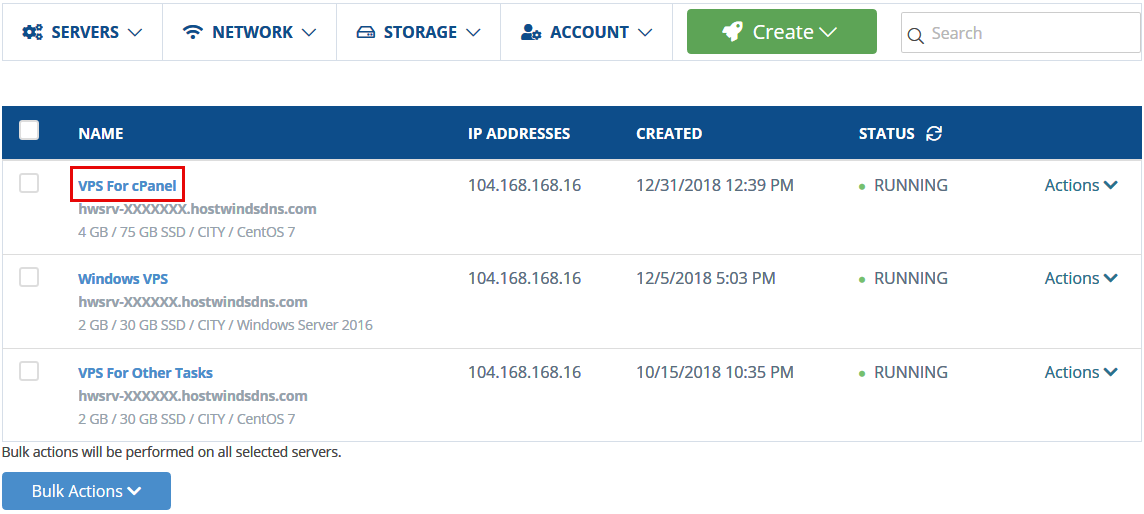
El siguiente paso eliminará todos los datos en el VPS.Asegúrese de tener una copia de seguridad o confirme que no tiene información que le importe mantener en el VPS antes de continuar.Cualquier dato eliminado en este proceso es No recuperable Elige continuar con este proceso bajo su propio riesgo y comprensión de que esto eliminará de forma permanente e irreversiblemente cualquier dato en el VPS Cloud Choose.
Paso 2: Haga clic en el verde Comportamiento botón, luego haga clic en Reinstalar. Se mostrará una superposición que muestra las opciones disponibles para la instalación.Haga clic en el Sistemas operativos Tablo si aún no está seleccionado.Luego, haga clic en el cPanel teja.Finalmente, haga clic en Confirmar Para instalar la imagen seleccionada al VPS.
Esto puede tardar hasta dos o tres minutos en completarse.Eventualmente, verá el mismo VPS listado en su lista de instancias Ahora mostrando la plantilla del sistema operativo CPanel + CentOS 7.
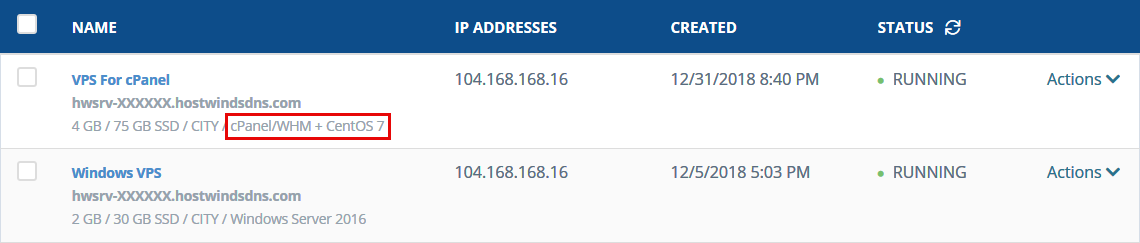
Escrito por Michael Brower / junio 11, 2021
